OPEL INSIGNIA 2015.5 Manuel multimédia (in French)
Manufacturer: OPEL, Model Year: 2015.5, Model line: INSIGNIA, Model: OPEL INSIGNIA 2015.5Pages: 153, PDF Size: 2.7 MB
Page 81 of 153
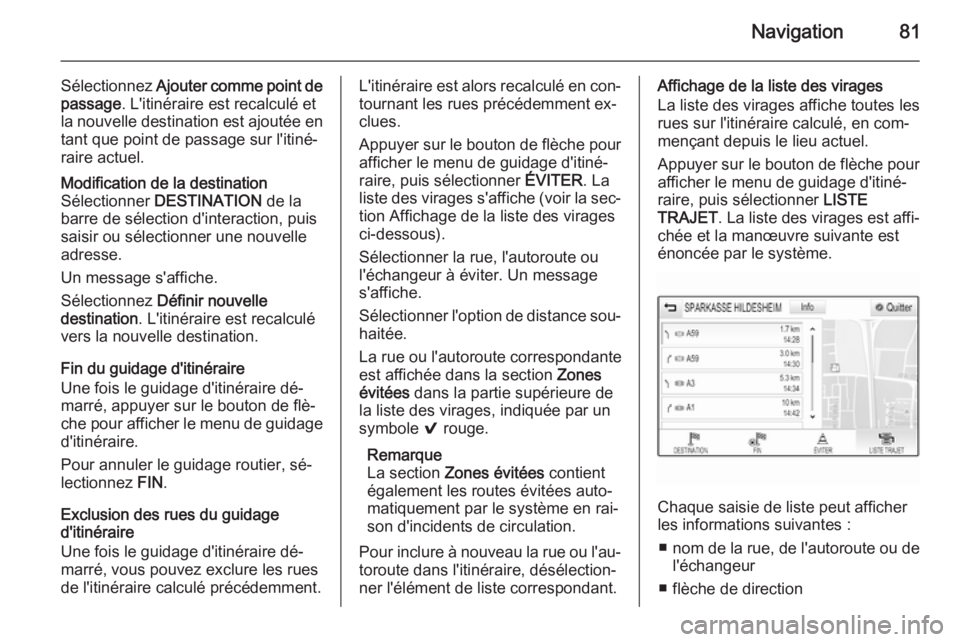
Navigation81
Sélectionnez Ajouter comme point de
passage . L'itinéraire est recalculé et
la nouvelle destination est ajoutée en tant que point de passage sur l'itiné‐
raire actuel.Modification de la destination
Sélectionner DESTINATION de la
barre de sélection d'interaction, puis
saisir ou sélectionner une nouvelle
adresse.
Un message s'affiche.
Sélectionnez Définir nouvelle
destination . L'itinéraire est recalculé
vers la nouvelle destination.
Fin du guidage d'itinéraire
Une fois le guidage d'itinéraire dé‐
marré, appuyer sur le bouton de flè‐
che pour afficher le menu de guidage
d'itinéraire.
Pour annuler le guidage routier, sé‐
lectionnez FIN.
Exclusion des rues du guidage
d'itinéraire
Une fois le guidage d'itinéraire dé‐
marré, vous pouvez exclure les rues
de l'itinéraire calculé précédemment.
L'itinéraire est alors recalculé en con‐
tournant les rues précédemment ex‐
clues.
Appuyer sur le bouton de flèche pour afficher le menu de guidage d'itiné‐
raire, puis sélectionner ÉVITER. La
liste des virages s'affiche (voir la sec‐ tion Affichage de la liste des virages
ci-dessous).
Sélectionner la rue, l'autoroute ou
l'échangeur à éviter. Un message
s'affiche.
Sélectionner l'option de distance sou‐
haitée.
La rue ou l'autoroute correspondante
est affichée dans la section Zones
évitées dans la partie supérieure de
la liste des virages, indiquée par un
symbole 9 rouge.
Remarque
La section Zones évitées contient
également les routes évitées auto‐ matiquement par le système en rai‐
son d'incidents de circulation.
Pour inclure à nouveau la rue ou l'au‐
toroute dans l'itinéraire, désélection‐
ner l'élément de liste correspondant.Affichage de la liste des virages
La liste des virages affiche toutes les
rues sur l'itinéraire calculé, en com‐
mençant depuis le lieu actuel.
Appuyer sur le bouton de flèche pour afficher le menu de guidage d'itiné‐
raire, puis sélectionner LISTE
TRAJET . La liste des virages est affi‐
chée et la manœuvre suivante est
énoncée par le système.
Chaque saisie de liste peut afficher
les informations suivantes :
■ nom de la rue, de l'autoroute ou de
l'échangeur
■ flèche de direction
Page 82 of 153
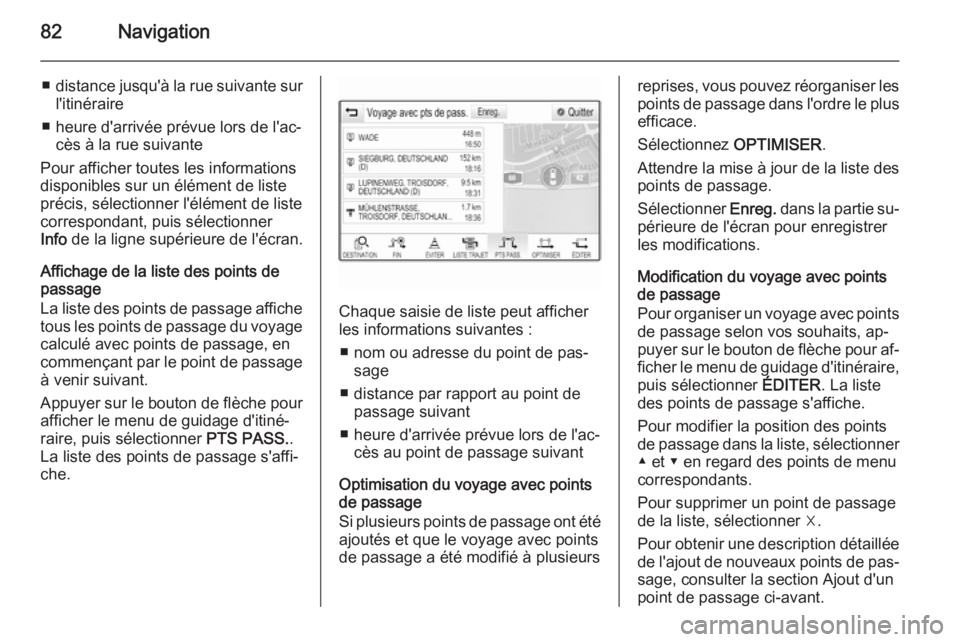
82Navigation
■distance jusqu'à la rue suivante sur
l'itinéraire
■ heure d'arrivée prévue lors de l'ac‐ cès à la rue suivante
Pour afficher toutes les informations
disponibles sur un élément de liste
précis, sélectionner l'élément de liste
correspondant, puis sélectionner
Info de la ligne supérieure de l'écran.
Affichage de la liste des points de
passage
La liste des points de passage affiche tous les points de passage du voyagecalculé avec points de passage, en
commençant par le point de passage
à venir suivant.
Appuyer sur le bouton de flèche pour afficher le menu de guidage d'itiné‐
raire, puis sélectionner PTS PASS..
La liste des points de passage s'affi‐ che.
Chaque saisie de liste peut afficher
les informations suivantes :
■ nom ou adresse du point de pas‐ sage
■ distance par rapport au point de passage suivant
■ heure d'arrivée prévue lors de l'ac‐ cès au point de passage suivant
Optimisation du voyage avec points
de passage
Si plusieurs points de passage ont été ajoutés et que le voyage avec points
de passage a été modifié à plusieurs
reprises, vous pouvez réorganiser les
points de passage dans l'ordre le plus
efficace.
Sélectionnez OPTIMISER.
Attendre la mise à jour de la liste des points de passage.
Sélectionner Enreg. dans la partie su‐
périeure de l'écran pour enregistrer
les modifications.
Modification du voyage avec points
de passage
Pour organiser un voyage avec points
de passage selon vos souhaits, ap‐
puyer sur le bouton de flèche pour af‐ ficher le menu de guidage d'itinéraire,
puis sélectionner ÉDITER. La liste
des points de passage s'affiche.
Pour modifier la position des points
de passage dans la liste, sélectionner ▲ et ▼ en regard des points de menu
correspondants.
Pour supprimer un point de passage
de la liste, sélectionner ☓.
Pour obtenir une description détaillée de l'ajout de nouveaux points de pas‐
sage, consulter la section Ajout d'un
point de passage ci-avant.
Page 83 of 153
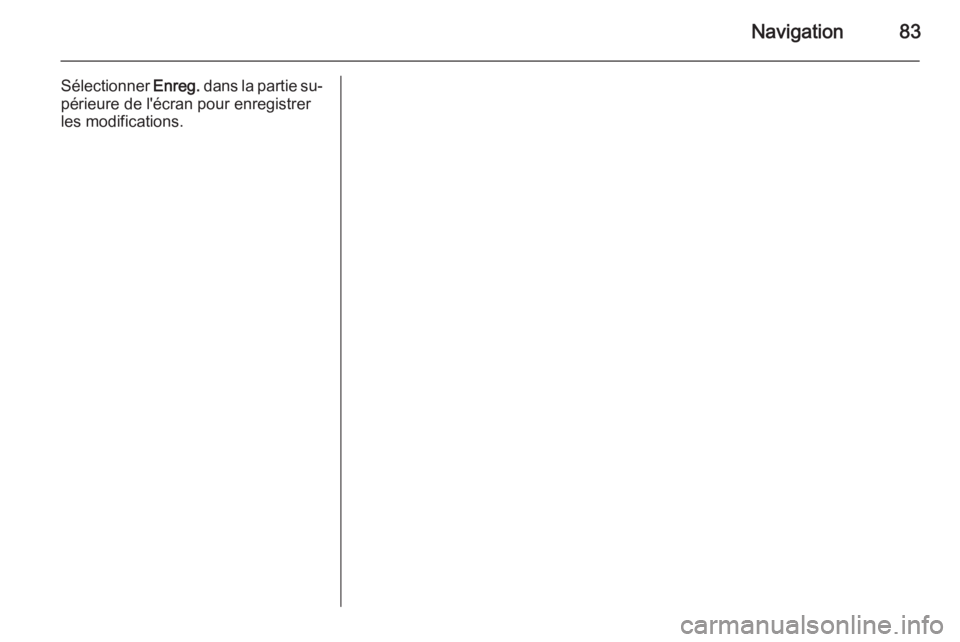
Navigation83
Sélectionner Enreg. dans la partie su‐
périeure de l'écran pour enregistrer
les modifications.
Page 84 of 153
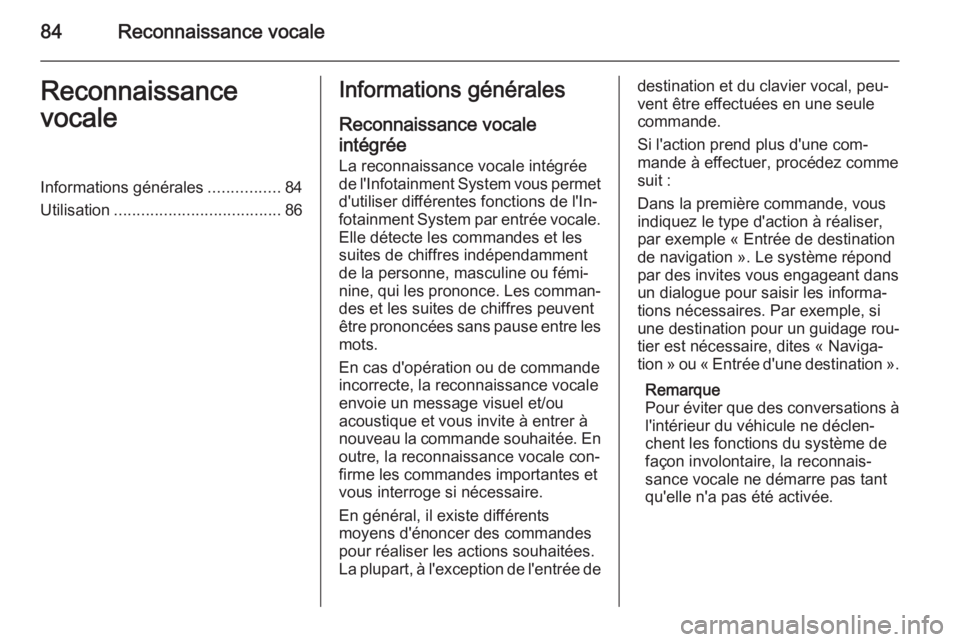
84Reconnaissance vocaleReconnaissance
vocaleInformations générales ................84
Utilisation ..................................... 86Informations générales
Reconnaissance vocale
intégrée
La reconnaissance vocale intégrée
de l'Infotainment System vous permet d'utiliser différentes fonctions de l'In‐
fotainment System par entrée vocale.
Elle détecte les commandes et les
suites de chiffres indépendamment
de la personne, masculine ou fémi‐
nine, qui les prononce. Les comman‐
des et les suites de chiffres peuvent
être prononcées sans pause entre les mots.
En cas d'opération ou de commande
incorrecte, la reconnaissance vocale
envoie un message visuel et/ou
acoustique et vous invite à entrer à
nouveau la commande souhaitée. En outre, la reconnaissance vocale con‐firme les commandes importantes etvous interroge si nécessaire.
En général, il existe différents
moyens d'énoncer des commandes
pour réaliser les actions souhaitées.
La plupart, à l'exception de l'entrée dedestination et du clavier vocal, peu‐
vent être effectuées en une seule
commande.
Si l'action prend plus d'une com‐
mande à effectuer, procédez comme
suit :
Dans la première commande, vous
indiquez le type d'action à réaliser,
par exemple « Entrée de destination
de navigation ». Le système répond
par des invites vous engageant dans
un dialogue pour saisir les informa‐
tions nécessaires. Par exemple, si
une destination pour un guidage rou‐
tier est nécessaire, dites « Naviga‐
tion » ou « Entrée d'une destination ».
Remarque
Pour éviter que des conversations à l'intérieur du véhicule ne déclen‐
chent les fonctions du système de
façon involontaire, la reconnais‐
sance vocale ne démarre pas tant
qu'elle n'a pas été activée.
Page 85 of 153
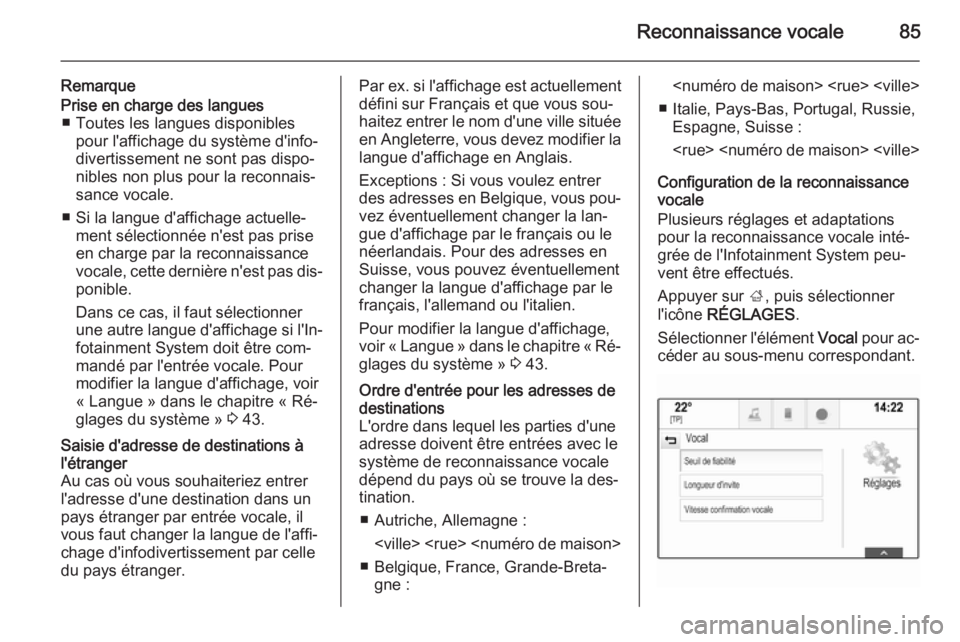
Reconnaissance vocale85
RemarquePrise en charge des langues■ Toutes les langues disponibles pour l'affichage du système d'info‐
divertissement ne sont pas dispo‐
nibles non plus pour la reconnais‐
sance vocale.
■ Si la langue d'affichage actuelle‐ ment sélectionnée n'est pas priseen charge par la reconnaissance
vocale, cette dernière n'est pas dis‐
ponible.
Dans ce cas, il faut sélectionner une autre langue d'affichage si l'In‐ fotainment System doit être com‐mandé par l'entrée vocale. Pour
modifier la langue d'affichage, voir
« Langue » dans le chapitre « Ré‐
glages du système » 3 43.Saisie d'adresse de destinations à
l'étranger
Au cas où vous souhaiteriez entrer
l'adresse d'une destination dans un
pays étranger par entrée vocale, il
vous faut changer la langue de l'affi‐
chage d'infodivertissement par celle
du pays étranger.Par ex. si l'affichage est actuellement
défini sur Français et que vous sou‐
haitez entrer le nom d'une ville située
en Angleterre, vous devez modifier la langue d'affichage en Anglais.
Exceptions : Si vous voulez entrer
des adresses en Belgique, vous pou‐
vez éventuellement changer la lan‐
gue d'affichage par le français ou le
néerlandais. Pour des adresses en
Suisse, vous pouvez éventuellement changer la langue d'affichage par le
français, l'allemand ou l'italien.
Pour modifier la langue d'affichage,
voir « Langue » dans le chapitre « Ré‐
glages du système » 3 43.Ordre d'entrée pour les adresses de
destinations
L'ordre dans lequel les parties d'une
adresse doivent être entrées avec le
système de reconnaissance vocale
dépend du pays où se trouve la des‐
tination.
■ Autriche, Allemagne :
■ Belgique, France, Grande-Breta‐ gne :
■ Italie, Pays-Bas, Portugal, Russie, Espagne, Suisse :
Configuration de la reconnaissance
vocale
Plusieurs réglages et adaptations
pour la reconnaissance vocale inté‐
grée de l'Infotainment System peu‐
vent être effectués.
Appuyer sur ;, puis sélectionner
l'icône RÉGLAGES .
Sélectionner l'élément Vocal pour ac‐
céder au sous-menu correspondant.
Page 86 of 153
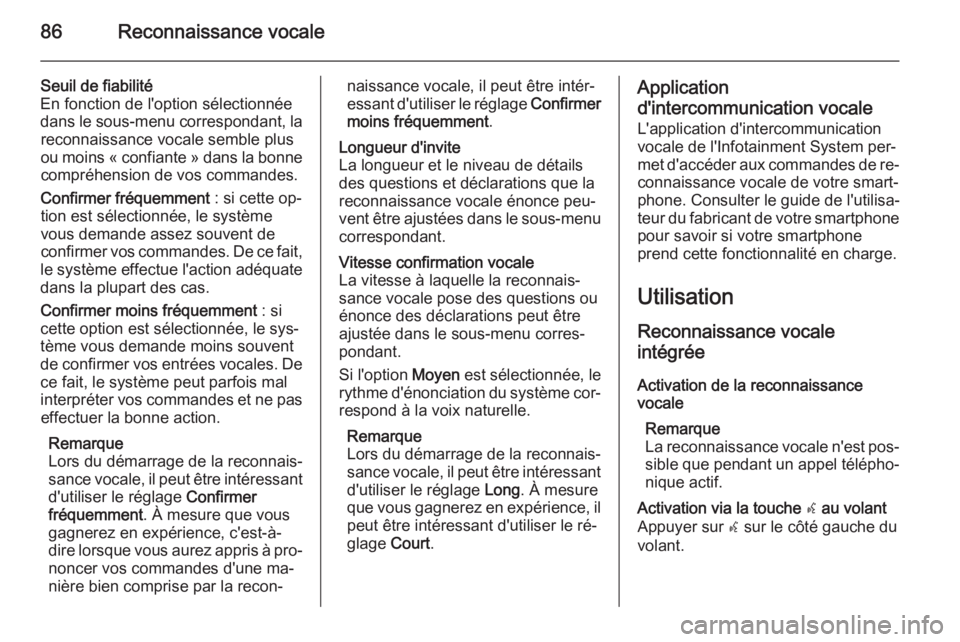
86Reconnaissance vocale
Seuil de fiabilité
En fonction de l'option sélectionnée dans le sous-menu correspondant, la reconnaissance vocale semble plus
ou moins « confiante » dans la bonne
compréhension de vos commandes.
Confirmer fréquemment : si cette op‐
tion est sélectionnée, le système vous demande assez souvent de
confirmer vos commandes. De ce fait,
le système effectue l'action adéquate dans la plupart des cas.
Confirmer moins fréquemment : si
cette option est sélectionnée, le sys‐ tème vous demande moins souvent
de confirmer vos entrées vocales. De
ce fait, le système peut parfois mal
interpréter vos commandes et ne pas effectuer la bonne action.
Remarque
Lors du démarrage de la reconnais‐
sance vocale, il peut être intéressant
d'utiliser le réglage Confirmer
fréquemment . À mesure que vous
gagnerez en expérience, c'est-à- dire lorsque vous aurez appris à pro‐
noncer vos commandes d'une ma‐
nière bien comprise par la recon‐naissance vocale, il peut être intér‐ essant d'utiliser le réglage Confirmer
moins fréquemment .Longueur d'invite
La longueur et le niveau de détails
des questions et déclarations que la
reconnaissance vocale énonce peu‐
vent être ajustées dans le sous-menu
correspondant.Vitesse confirmation vocale
La vitesse à laquelle la reconnais‐
sance vocale pose des questions ou
énonce des déclarations peut être
ajustée dans le sous-menu corres‐
pondant.
Si l'option Moyen est sélectionnée, le
rythme d'énonciation du système cor‐
respond à la voix naturelle.
Remarque
Lors du démarrage de la reconnais‐
sance vocale, il peut être intéressant d'utiliser le réglage Long. À mesure
que vous gagnerez en expérience, il
peut être intéressant d'utiliser le ré‐
glage Court.Application
d'intercommunication vocale L'application d'intercommunication
vocale de l'Infotainment System per‐
met d'accéder aux commandes de re‐
connaissance vocale de votre smart‐
phone. Consulter le guide de l'utilisa‐
teur du fabricant de votre smartphone
pour savoir si votre smartphone
prend cette fonctionnalité en charge.
Utilisation
Reconnaissance vocale
intégrée
Activation de la reconnaissance
vocale
Remarque
La reconnaissance vocale n'est pos‐
sible que pendant un appel télépho‐ nique actif.Activation via la touche w au volant
Appuyer sur w sur le côté gauche du
volant.
Page 87 of 153
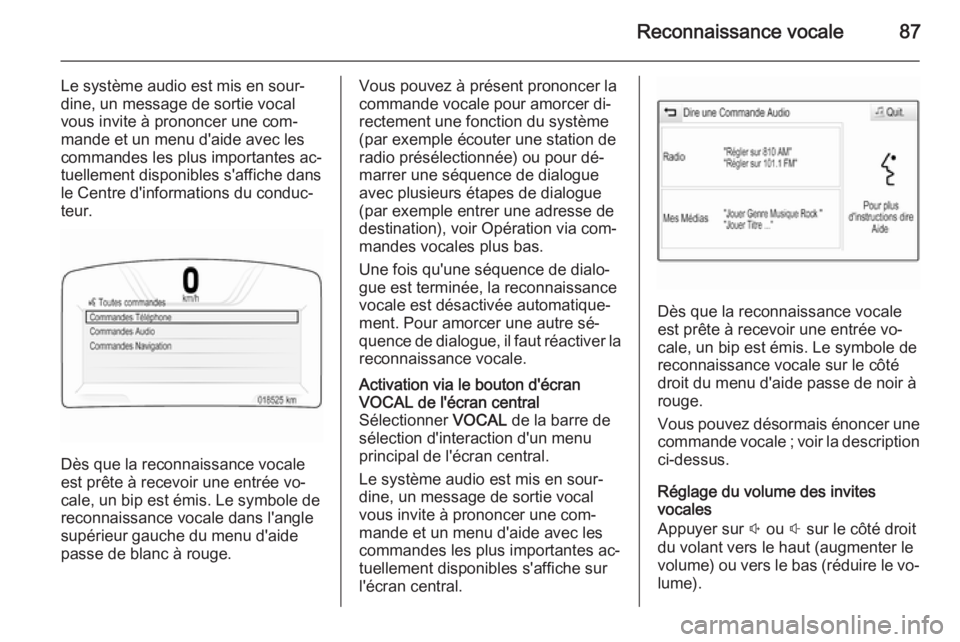
Reconnaissance vocale87
Le système audio est mis en sour‐
dine, un message de sortie vocal
vous invite à prononcer une com‐
mande et un menu d'aide avec les
commandes les plus importantes ac‐
tuellement disponibles s'affiche dans
le Centre d'informations du conduc‐
teur.
Dès que la reconnaissance vocale
est prête à recevoir une entrée vo‐
cale, un bip est émis. Le symbole de
reconnaissance vocale dans l'angle
supérieur gauche du menu d'aide
passe de blanc à rouge.
Vous pouvez à présent prononcer la commande vocale pour amorcer di‐
rectement une fonction du système
(par exemple écouter une station de
radio présélectionnée) ou pour dé‐
marrer une séquence de dialogue
avec plusieurs étapes de dialogue
(par exemple entrer une adresse de
destination), voir Opération via com‐
mandes vocales plus bas.
Une fois qu'une séquence de dialo‐
gue est terminée, la reconnaissance
vocale est désactivée automatique‐
ment. Pour amorcer une autre sé‐
quence de dialogue, il faut réactiver la
reconnaissance vocale.Activation via le bouton d'écran
VOCAL de l'écran central
Sélectionner VOCAL de la barre de
sélection d'interaction d'un menu
principal de l'écran central.
Le système audio est mis en sour‐
dine, un message de sortie vocal
vous invite à prononcer une com‐
mande et un menu d'aide avec les
commandes les plus importantes ac‐
tuellement disponibles s'affiche sur
l'écran central.
Dès que la reconnaissance vocale
est prête à recevoir une entrée vo‐
cale, un bip est émis. Le symbole de
reconnaissance vocale sur le côté
droit du menu d'aide passe de noir à
rouge.
Vous pouvez désormais énoncer une
commande vocale ; voir la description
ci-dessus.
Réglage du volume des invites
vocales
Appuyer sur ! ou # sur le côté droit
du volant vers le haut (augmenter le
volume) ou vers le bas (réduire le vo‐ lume).
Page 88 of 153
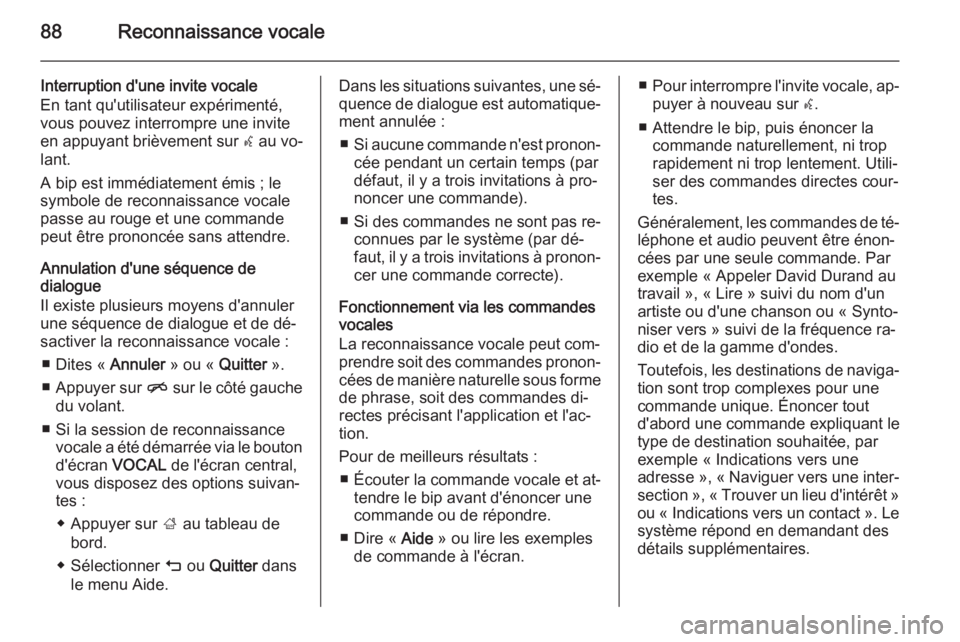
88Reconnaissance vocale
Interruption d'une invite vocale
En tant qu'utilisateur expérimenté, vous pouvez interrompre une invite
en appuyant brièvement sur w au vo‐
lant.
A bip est immédiatement émis ; le
symbole de reconnaissance vocale
passe au rouge et une commande
peut être prononcée sans attendre.
Annulation d'une séquence de
dialogue
Il existe plusieurs moyens d'annuler
une séquence de dialogue et de dé‐
sactiver la reconnaissance vocale :
■ Dites « Annuler » ou « Quitter ».
■ Appuyer sur n sur le côté gauche
du volant.
■ Si la session de reconnaissance vocale a été démarrée via le bouton
d'écran VOCAL de l'écran central,
vous disposez des options suivan‐
tes :
◆ Appuyer sur ; au tableau de
bord.
◆ Sélectionner m ou Quitter dans
le menu Aide.Dans les situations suivantes, une sé‐
quence de dialogue est automatique‐ ment annulée :
■ Si aucune commande n'est pronon‐
cée pendant un certain temps (pardéfaut, il y a trois invitations à pro‐noncer une commande).
■ Si des commandes ne sont pas re‐
connues par le système (par dé‐
faut, il y a trois invitations à pronon‐ cer une commande correcte).
Fonctionnement via les commandes
vocales
La reconnaissance vocale peut com‐
prendre soit des commandes pronon‐
cées de manière naturelle sous forme
de phrase, soit des commandes di‐
rectes précisant l'application et l'ac‐
tion.
Pour de meilleurs résultats : ■ Écouter la commande vocale et at‐
tendre le bip avant d'énoncer une
commande ou de répondre.
■ Dire « Aide » ou lire les exemples
de commande à l'écran.■ Pour interrompre l'invite vocale, ap‐
puyer à nouveau sur w.
■ Attendre le bip, puis énoncer la commande naturellement, ni trop
rapidement ni trop lentement. Utili‐
ser des commandes directes cour‐
tes.
Généralement, les commandes de té‐
léphone et audio peuvent être énon‐
cées par une seule commande. Par
exemple « Appeler David Durand au
travail », « Lire » suivi du nom d'un
artiste ou d'une chanson ou « Synto‐
niser vers » suivi de la fréquence ra‐
dio et de la gamme d'ondes.
Toutefois, les destinations de naviga‐ tion sont trop complexes pour une
commande unique. Énoncer tout
d'abord une commande expliquant le type de destination souhaitée, par
exemple « Indications vers une
adresse », « Naviguer vers une inter‐ section », « Trouver un lieu d'intérêt »
ou « Indications vers un contact ». Le
système répond en demandant des
détails supplémentaires.
Page 89 of 153
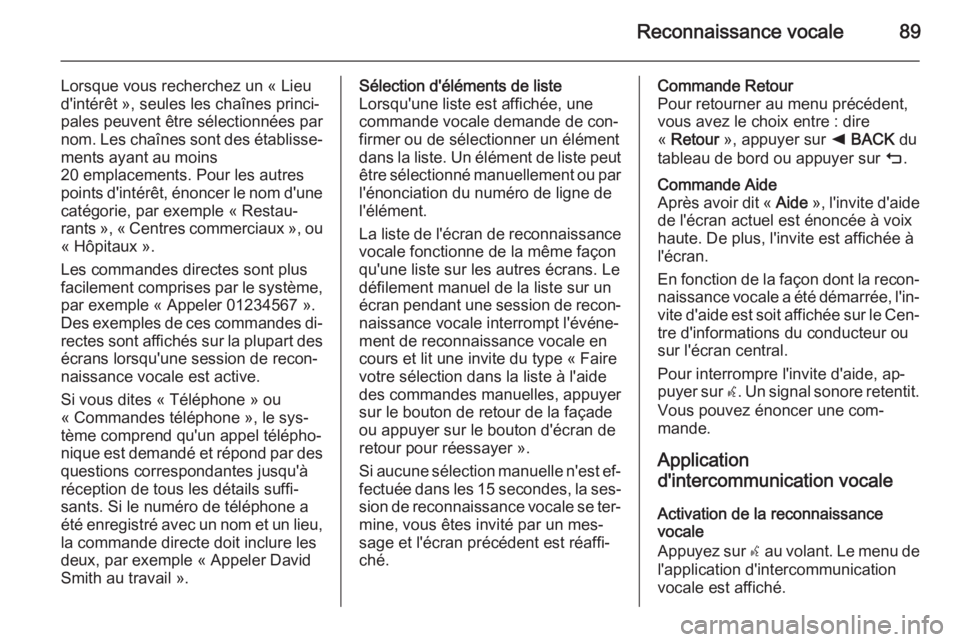
Reconnaissance vocale89
Lorsque vous recherchez un « Lieu
d'intérêt », seules les chaînes princi‐
pales peuvent être sélectionnées par
nom. Les chaînes sont des établisse‐
ments ayant au moins
20 emplacements. Pour les autres
points d'intérêt, énoncer le nom d'une catégorie, par exemple « Restau‐
rants », « Centres commerciaux », ou « Hôpitaux ».
Les commandes directes sont plus
facilement comprises par le système,
par exemple « Appeler 01234567 ».
Des exemples de ces commandes di‐ rectes sont affichés sur la plupart des
écrans lorsqu'une session de recon‐
naissance vocale est active.
Si vous dites « Téléphone » ou
« Commandes téléphone », le sys‐ tème comprend qu'un appel télépho‐
nique est demandé et répond par des
questions correspondantes jusqu'à
réception de tous les détails suffi‐
sants. Si le numéro de téléphone a
été enregistré avec un nom et un lieu, la commande directe doit inclure les
deux, par exemple « Appeler David
Smith au travail ».Sélection d'éléments de liste
Lorsqu'une liste est affichée, une
commande vocale demande de con‐
firmer ou de sélectionner un élément
dans la liste. Un élément de liste peut être sélectionné manuellement ou par
l'énonciation du numéro de ligne de
l'élément.
La liste de l'écran de reconnaissance vocale fonctionne de la même façon
qu'une liste sur les autres écrans. Le
défilement manuel de la liste sur un
écran pendant une session de recon‐
naissance vocale interrompt l'événe‐
ment de reconnaissance vocale en
cours et lit une invite du type « Faire
votre sélection dans la liste à l'aide
des commandes manuelles, appuyer
sur le bouton de retour de la façade
ou appuyer sur le bouton d'écran de
retour pour réessayer ».
Si aucune sélection manuelle n'est ef‐
fectuée dans les 15 secondes, la ses‐
sion de reconnaissance vocale se ter‐ mine, vous êtes invité par un mes‐
sage et l'écran précédent est réaffi‐
ché.Commande Retour
Pour retourner au menu précédent,
vous avez le choix entre : dire
« Retour », appuyer sur k BACK du
tableau de bord ou appuyer sur m.Commande Aide
Après avoir dit « Aide », l'invite d'aide
de l'écran actuel est énoncée à voix haute. De plus, l'invite est affichée à
l'écran.
En fonction de la façon dont la recon‐ naissance vocale a été démarrée, l'in‐
vite d'aide est soit affichée sur le Cen‐
tre d'informations du conducteur ou
sur l'écran central.
Pour interrompre l'invite d'aide, ap‐
puyer sur w. Un signal sonore retentit.
Vous pouvez énoncer une com‐
mande.
Application
d'intercommunication vocale
Activation de la reconnaissance
vocale
Appuyez sur s au volant. Le menu de
l'application d'intercommunication
vocale est affiché.
Page 90 of 153
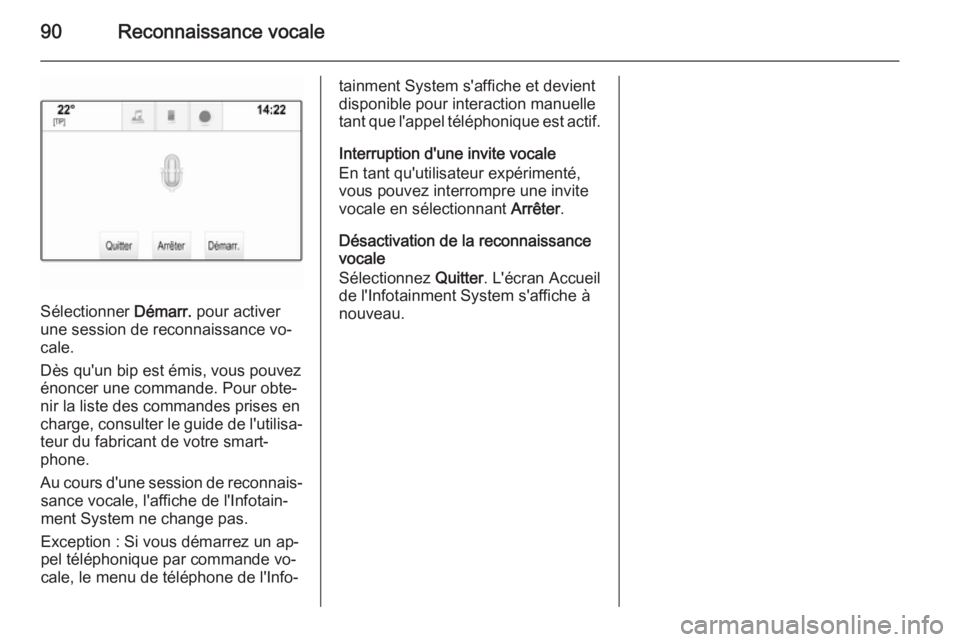
90Reconnaissance vocale
Sélectionner Démarr. pour activer
une session de reconnaissance vo‐
cale.
Dès qu'un bip est émis, vous pouvez
énoncer une commande. Pour obte‐
nir la liste des commandes prises en
charge, consulter le guide de l'utilisa‐
teur du fabricant de votre smart‐
phone.
Au cours d'une session de reconnais‐ sance vocale, l'affiche de l'Infotain‐ment System ne change pas.
Exception : Si vous démarrez un ap‐
pel téléphonique par commande vo‐
cale, le menu de téléphone de l'Info‐
tainment System s'affiche et devient
disponible pour interaction manuelle
tant que l'appel téléphonique est actif.
Interruption d'une invite vocale
En tant qu'utilisateur expérimenté,
vous pouvez interrompre une invite
vocale en sélectionnant Arrêter.
Désactivation de la reconnaissance vocale
Sélectionnez Quitter. L'écran Accueil
de l'Infotainment System s'affiche à nouveau.